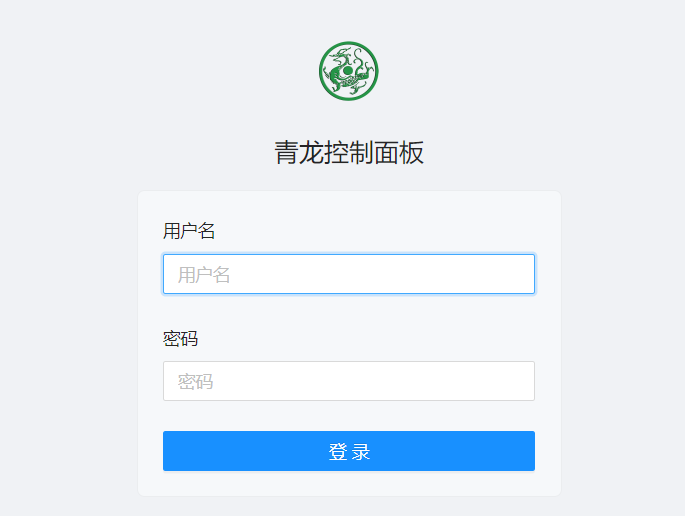
【docker安装jd代挂(宝塔+青龙面板+qqbot + Nvjdc)】
小白一个,自己踩坑总结,搭建JD代挂机器人,其他问题我不会,别为难我,写这自己总结自己看。
提示:本教程只做个人记录学习 一切用途于本人无关
个人免费代挂机器人QQ:不挂了
代挂:

提取UID:(扫码后再次点击出现二维码,然后微信关注,右下角我的UID,复制粘贴到上面网页即可)

(原文)
下面开始配置QQ机器人手机号+验证码登录进行jd代挂!
前提:自己有服务器!这里用的Centos7.6做演示!
没服务器的这里看
华为:需要华为yun点我
阿里:需要阿里yun点我
腾讯:需要腾讯yun点我
一步一步完成,不会的就直接复制代码粘贴就行,前提是,新服务器或者你的服务器重置过了!
1、装宝塔
代码如下:(复制粘贴回车即可)
yum install -y wget && wget -O install.sh http://download.bt.cn/install/install_6.0.sh && sh install.sh中间截图忘了截图了,有一步这里需要输入 y 然后回车(找了个别人的图)

输入 y 之后,等待它自己安装完成即可,成功之后如图:

复制上面的外网面板地址——下面的password,自己保存下,然后浏览器输入外网面板地址,登陆用户名和密码就是下面的username、password
如果访问进不去,就去服务器控制台,安全组,放行下8888端口



至此,端口放行结束,进入宝塔面板
2、登录宝塔面板,安装docker
登陆宝塔之后,会给你推荐安装的,直接×掉就行
绑定宝塔账号可以自己注册个宝塔账号进行绑定
然后左侧软件商店——搜索 docker ——安装

等待安装完成

安装完成之后,首页显示这里开一下,docker到此安装完成

3、安装青龙,以及拉库
3.1 手动安装(2.11以下的版本)1.22新增
提示:2.11版本青龙有ck重复bug,这里备份了2.10.2以及2.10.13两个版本,具体看自己用哪个。
链接:https://pan.baidu.com/s/1WVjoTG1utulViI4dYmVVBg
提取码:9wwt
上面文件中主要包括以下东西,教程也都在里面

这里手动改了端口,防止被扫
3.2 傻瓜式一键安装(2.11最新版本)
这里傻瓜式安装,下面代码直接复制到控制台,粘贴回车即可,5700这里是青龙管理面板端口,就是前面让你开放的端口,想改的话自己改,但是记得服务器安全组放行下端口号,也要在宝塔面板放行下端口!
wget -q https://raw.githubusercontents.com/Oreomeow/VIP/main/Scripts/sh/ql.sh -O ql.sh && bash ql.sh(如果镜像失效)
开始安装,不会装的,一路回车就行


安装完成:

宝塔放行端口:

安装完成去登录青龙面板:
登录网址为:ip:5700(这里默认5700为青龙面板端口)
页面如果是让你设置的,直接在最后一步设置自己青龙的账号和密码即可
页面如果直接是登录页面,默认账号密码都是admin,如果不对
去宝塔面板——文件——根目录——root——ql——config,找到 auth.json 这个文件

双击点开这个json文件,就可以看到username和password,自己直接修改自己想设置的用户名username和密码password保存就行

回到青龙登录页面,输入你设置的账号密码即可
修改青龙拉库代理 (1.22新增)
解决青龙拉库失败(代理问题)
在青龙面板——配置文件——config.sh文件,20行这里修改
修改GithubProxyUrl参数为: https://pd.zwc365.com/ 或 https://pd.zwc365.com/cfworker/ 临时解决。

拉jd代挂库 (1.22新增)
这里综合了一个脚本库

链接:https://pan.baidu.com/s/1VF4Hv8o_QuOjjv0KerrNmA
提取码:d1et
以下为原内容:
青龙登录成功后左侧 定时任务——添加任务


然后运行脚本

看日志完成之后刷新页面,在最后一页把这个任务给🈲掉就行


至此,jd代挂库拉好了
安装依赖(1.13添加)
青龙面板里——依赖管理
NodeJs下
crypto-js
prettytable
dotenv
jsdom
date-fns
tough-cookie
tslib
ws@7.4.3
ts-md5
jsdom -g
jieba
fs
form-data
json5
global-agent
png-js
@types/node
require
typescript
js-base64
axios
Python3下
requests
canvas
ping3
jieba
Linux下
bizCode
bizMsg
lxml
依赖修复
同上操作,添加脚本,执行,禁用。代码如下
ql raw https://raw.githubusercontent.com/spiritLHL/qinglong_auto_tools/master/scripts_check_dependence.py

拉欢太商城脚本库
同操作,下面是欢太商城脚本库,复制粘贴就行
第一次拉取代码
ql repo https://github.com/Mashiro2000/HeyTapTask.git "" "Backup|index|HT.*|sendNotify" "HT.*|sendNotify"
定时0 9 * * *
这个拉取完毕后就删除这个定时任务第二次拉取代码
拉取完成后,修改拉库指令,确保HT_account.py不被覆盖,更改拉库命令,命令如下
ql repo https://github.com/Mashiro2000/HeyTapTask.git "" "Backup|index|HT.*|sendNotify" "HT_config|sendNotify"
定时0 9 * * *
这个保留

欢太的禁用不禁用都行

3、安装与配置go-cqhttp(原链接失效,1.22新链接)
这里我已经下载好版本,需要的直接走这里下载即可(更新最新版本go-cqhttp)
链接:https://pan.baidu.com/s/1tkzsMXDiB-CuUu7aemE0Eg
提取码:v9t5
下载好解压是个文件夹

然后进入宝塔页面,文件,进入 root 目录下

直接拖住上面解压的文件夹到这个页面,进行上传

然后进入到shell控制台,输入下面指令,一行一行依次复制粘贴!
cd /root/go-cqhttp //切换目录到go-cqhttp 如果报错可直接使用cd go-cqhttp
chmod 777 go-cqhttp //赋值权限,该行命令执行成功不会输出任何信息
./go-cqhttp //运行 未成功则权限不够如图!别弄错! 然后输入02,回车

(12.20号修改部分图)
回到宝塔页面,进入go-cqhttp目录,有个config.yml

双击编辑,找到95行,97行,以及118行、120行代码,如图(修改前):

修改这四个数据,如图(修改后):

修改后保存,回到shell控制台,输入下面命令
./go-cqhttp注意,如果页面卡在这
回车或者 Ctrl+C 即可,再输入上面命令回车,提示如下,等待出现二维码,用QQ小号扫码即可!


(需要更换机器人QQ号,就去宝塔面板 go-cqhttp目录下删除session.token文件重复上面的步骤重新扫码登录即可,不需要更换则不操作)

至此 go-cqhttp 就配置完成了,此时属于前台运行,你关闭后会自动关闭,所以需要将go-cqhttp后台运行。
在控制台中 Ctrl+c
然后输入 nohup ./go-cqhttp &
nohup ./go-cqhttp &在目录下会生成一个nohup.out文件,就是go-cqhttp 输入的日志了。


然后在控制台依次复制下面两行代码
kill -9 $( ps -e|grep go-cqhttp |awk '{print $1}') //杀死进程退出
nohup ./go-cqhttp & //重启
至此 go-cqhttp配置完成
4、安装与配置Nvjdc(诺兰)
4.1 手动添加nolan2.3镜像+源码(原作者镜像,未改动,源码改了样式和api)1.22新增
主要包括以下内容

链接:https://pan.baidu.com/s/1O9PaRR0puPIknxQpBcFeQA
提取码:x1sg
4.2 原内容
作者删库了,下面教程拉不到源码和镜像的,你们自己去找别人备份的,我是自己备份的2.3的,镜像和源码只在自己群里用,也不再放。(1.13写)
诺兰作者github库 https://github.com/NolanHzy/nvjdcdocker
https://github.com/NolanHzy/nvjdcdocker
这里拉的是原作者的,1.0的版本,目前更新到2.0
首先控制台 Ctrl+C
然后 cd /root
cd /root进入root目录下

1、拉源码
国内
git clone https://ghproxy.com/https://github.com/NolanHzy/nvjdcdocker.git /root/nolanjdc
国外
git clone https://github.com/NolanHzy/nvjdcdocker.git /root/nolanjdc这里选择国内

2、拉镜像
sudo docker pull nolanhzy/nvjdc:latest
3、执行指令
yum install wget unzip -y
4、创建目录放配置
cd /root/nolanjdcmkdir -p Config && cd Config
5、配置 Config.json 文件
回到宝塔面板页面,进入 /root/nolanjdc/Config 目录下,如果有 Config.json文件 就双击进去修改,如果没有,这里就新建一个文件,命名为 Config.json 并 双击进去编辑

Config.json 文件模板,如果使用诺兰对接青龙,就在模板的Config里吧青龙配置填进去,如果不对接青龙,就留Config为空,多个青龙容器就配置多个,每个直接用英文逗号隔开
{ ///浏览器最多几个网页 "MaxTab": "5", //回收时间分钟 不填默认3分钟 "Closetime": "5", //网站标题 "Title": "Zero代挂", //网站公告 "Announcement": "一定要关闭免密支付!(京东-设置-支付设置-支付验证设置)", //Proxy 支持不带密码的socks5 以及http ///http Proxy 只需要填写 ip:端口 /// Socks5 需要填写socks5://ip:端口 不能填写下方账户密码 "Proxy":"", //Proxy帐号 "ProxyUser":"", //Proxy密码 "ProxyPass":"", ///开启打印等待日志卡短信验证登陆 可开启 拿到日志群里回复 默认不要填写 "Debug": "1", ///自动滑块次数5次 5次后手动滑块 可设置为0默认手动滑块 "AutoCaptchaCount": "5", ///XDD PLUS Url http://IP地址:端口/api/login/smslogin //"XDDurl": "", ///xddToken //"XDDToken": "", ///登陆预警 0 0 12 * * ? 每天中午十二点 https://www.bejson.com/othertools/cron/ 表达式在线生成网址 "ExpirationCron": " 0 0 12 * * ?", ///个人资产 0 0 10,20 * * ? 早十点晚上八点 "BeanCron": "0 0 10,20 * * ?", // ======================================= WxPusher 通知设置区域 =========================================== // 此处填你申请的 appToken. 官方文档:https://wxpusher.zjiecode.com/docs // WP_APP_TOKEN 可在管理台查看: https://wxpusher.zjiecode.com/admin/main/app/appToken // MainWP_UID 填你自己uid ///这里的通知只用于用户登陆 删除 是给你的通知 "WP_APP_TOKEN": "", "MainWP_UID": "", // ======================================= pushplus 通知设置区域 =========================================== ///Push Plus官方网站:http://www.pushplus.plus 只有青龙模式有用 ///下方填写您的Token,微信扫码登录后一对一推送或一对多推送下面的token,只填" "PUSH_PLUS_TOKEN", "PUSH_PLUS_TOKEN":"", //下方填写您的一对多推送的 "群组编码" ,(一对多推送下面->您的群组(如无则新建)->群组编码) "PUSH_PLUS_USER":"", ///青龙配置 注意对接XDD 对接芝士 设置为"Config":[] "Config": [ { //序号必填从1 开始 "QLkey": 1, //服务器名称 "QLName":"Zero_One", //青龙地址 "QLurl":"", //青龙2,9 OpenApi Client ID "QL_CLIENTID":"", //青龙2,9 OpenApi Client Secret "QL_SECRET":"", //CK最大数量 "QL_CAPACITY": 200, "QRurl": "" }, { //序号必填从1 开始 "QLkey":2, //服务器名称 "QLName":"Zero_two", //青龙地址 "QLurl": "", //青龙2,9 OpenApi Client ID "QL_CLIENTID":"", //青龙2,9 OpenApi Client Secret "QL_SECRET":"", //CK最大数量 "QL_CAPACITY":100, "QRurl": "" } ] }
注意:上面代码只是模板,如果你是一台服务器,一个青龙面板,需要把Config里面清空!改成下面这样!
{
///浏览器最多几个网页
"MaxTab": "4",
//网站标题
"Title": "dd",
//回收时间分钟 不填默认3分钟
"Closetime": "",
//网站公告
"Announcement": "为提高账户的安全性,请关闭免密支付。",
///开启打印等待日志卡短信验证登陆 可开启 拿到日志群里回复 默认不要填写
"Debug": "",
///自动滑块次数5次 5次后手动滑块 可设置为0默认手动滑块
"AutoCaptchaCount": "5",
///XDD PLUS Url http://IP地址:端口/api/login/smslogin
///青龙配置 注意对接XDD 对接芝士 设置为"Config":[]
"Config": []
}这里我是自己搭配机器人挂,自己配置如下:

保存后,回到控制台,继续操作
6、回到nolanjdc目录创建chromium文件夹并进入(直接复制粘贴就行)
cd /root/nolanjdc && mkdir -p .local-chromium/Linux-884014 && cd .local-chromium/Linux-8840147、下载 chromium
wget https://mirrors.huaweicloud.com/chromium-browser-snapshots/Linux_x64/884014/chrome-linux.zip && unzip chrome-linux.zip
8、删除压缩包、返回nolanjdc目录
rm -f chrome-linux.zipcd /root/nolanjdc
9、启动镜像(这里我设置的诺兰端口为5701,如需更改其他端口,自行更改,记得在服务器安全组放行端口)
sudo docker run --name nolanjdc -p 5701:80 -d -v "$(pwd)":/app \
-v /etc/localtime:/etc/localtime:ro \
-it --privileged=true nolanhzy/nvjdc:latest
10、查看日志
docker logs -f nolanjdc出现下面即诺兰配置成功

具体参考作者github,作者给的很详细了,包括后续更新,只需要一键 git
5.安装与配置QQBot
1、安装前请先安装git
yum install -y git2、docker-run 方式安装
docker run --name qqbot1 -v /root/qqbot1/app:/app -p 5010:5010 asupc/qqbot -restart:always
cd /root/qqbot1git clone https://ghproxy.com/https://github.com/asupc/qqbot-multi-platform.git appdocker restart qqbot1
3、qqbot配置
用浏览器打开 http//ip:5010/login.html (ip改成你自己的),服务器需要放行5010 端口号。
数据库会用MySQL的配置MySQL。不会用的直接默认不用改。
设置用户名密码提交。

配置完成提示重启容器 
然后去控制台输入重启指令
docker restart qqbot1
重启后刷新刚刚页面
输入用户名密码登录
进入系统管理——基础设置里面


以下是我的配置:

成功后,QQ小号会给管理员发送一条消息测试信息
然后重启容器,记住,每次修改指令什么的保存后都要重启 qqbot 容器!
重启指令
docker restart qqbot1重启后会再收到一条消息!

群文件有一个快捷指令文件,自行去qqbot后台——快捷回复添加设置即可

具体效果图:



至此代挂机器人搭建成功,懒得搭建的可以走我的机器人,也可以找别人的,我的纯同学朋友一起用,就几十个人。别上来就说引流收费,我不欠你的哈。
6、bot设置及青龙面板设置(12.10添加)
之前忘了写这个,大佬看不上,我是小白,自己总结下方便以后自己看。
先去青龙面板,在系统设置—应用设置里,右上角添加一个应用,名字随便取,权限4个都勾选,确定保存就行,然后生成的有Client ID 和 Client Secret


然后去bot后台—青龙面板—添加

名称随便,面板地址就是你的青龙地址,Client ID 和 Client Secret 就是你青龙面板里生成的,复制粘贴上,最大容量就是你的这个容器最大多少,或者下面开全量也行,然后确认保存。
ck增加后,在bot后台—账号管理—找到ck,点编辑,把容器选择刚刚添加的


然后保存,同步cookie就行了
7、欢太商城
前面脚本库已经拉过了,需要
欢太暂时需要自己下载抓包软件去抓你的账号的UA和CK
这里手机抓包软件分享一个小黄鸟,也可以电脑模拟器+fidder抓包
HttpCanary(小黄鸟)下载
链接:https://pan.baidu.com/s/1S01fKIXuOGkGB1LOxT-TwA
提取码:78gt
打开小黄鸟-打开欢太商城登录-点签到(网络环境安全风险一直点继续访问)进去点签到
然后返回小黄鸟查看记录找这个地址,看请求https://store.oppo.com/cn/oapi/users/web/checkPeople/isNewPeople
点进去复制请求里边的UA和Cookie复制
在青龙面板——脚本管理——搜索HT_account.py这个脚本,进去把你抓到的数据包放进去



完成后去定时任务里面找一个欢太的脚本执行下看日志,成功即可。

8、感谢
本篇后面根据 璃渊爱吃糖 大佬的文章来进行修改补充的,自己踩了不少坑,总结此篇

感谢诺兰作者,说出了上面诺兰的Config.xml配置文件的C我第一开始写小写了,我的。
更多推荐
 已为社区贡献1条内容
已为社区贡献1条内容









所有评论(0)